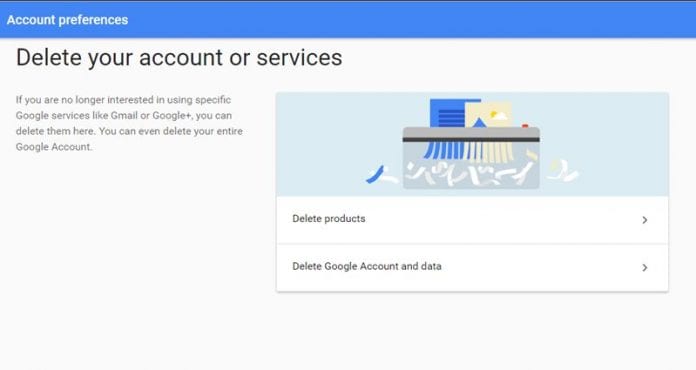
Nu kan du enkelt radera YouTube, Google+, Gmail från ditt Google-konto på en gång med hjälp av enkla inställningar från Google som du kommer att använda för att radera kontot.
Det är extremt enkelt att skapa Google-kontot, fyll bara i dina inloggningsuppgifter och fortsätt för att göra ditt konto framgångsrikt. Genom att skapa Google-kontot får du inte bara den ena tjänsten i ditt konto utan istället får du YouTube, Gmail, Google+, alla kopplade till samma konto och som alla kan nås direkt genom att använda samma kontoinloggningsuppgifter. Genom detta hade Google försökt få användarna att fastna för sina andra tjänster också medan de använde en av sina favoriter, men den svåra sanningen är att de flesta av användarna aldrig besöker sina Google-anslutna tjänster som YouTube, Gmail eller Google+ eller några av de skulle kunna använda få av dessa. Om du nu också är den som aldrig har använt YouTube-, Google+- eller Gmail-tjänsterna på ditt Google-konto, skulle det vara bättre för dig att ta bort dessa tjänster eller ta bort dem från ditt Google-konto för att få det tjänstefokuserade kontot. Om du vill göra det så har Google tillhandahållit möjligheten för det också, om du inte vet om det, oroa dig inte eftersom vi har beskrivit metoden i den här artikeln genom vilken användare enkelt kan ta bort YouTube, Google+ eller Gmail från sitt Google-konto på en gång. Läs bara artikeln för att veta om den metoden och använd den sedan på egen hand.
Hur man tar bort Youtube, Google+, Gmail från ditt Google-konto i ett steg
Metoden är ganska enkel och lätt, och du behöver bara följa några enkla steg som diskuteras nedan för att fortsätta.
1. I detta allra första steg loggar du in på ditt Google-konto genom att fylla i dina kontouppgifter. Observera att du väljer det konto som du bestämmer dig för att ta bort Googles tjänster för.
2. När du har loggat in på ditt konto, gå över till Googles “Mitt konto” webbsida. Detta kan enkelt göras genom de alternativ som finns på ditt konto. När du har kommit till webbsidan Mitt konto, klicka sedan på alternativet Kontoinställningar därifrån.
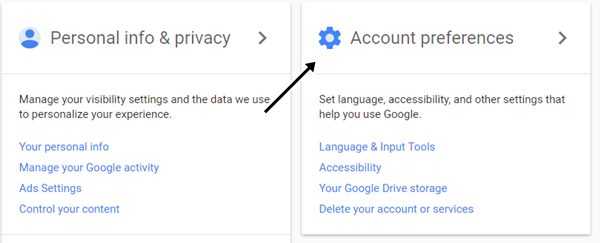
3. På sidan Kontoinställningar måste du rulla nedåt tills du hittar alternativet “Ta bort ditt konto eller dina tjänster.” Klicka på den och välj sedan alternativet Ta bort produkter på den andra sidan. Detta skulle antingen inte vara svårt för dig att leta efter alternativen eftersom alla dessa är snyggt placerade på webbsidorna.
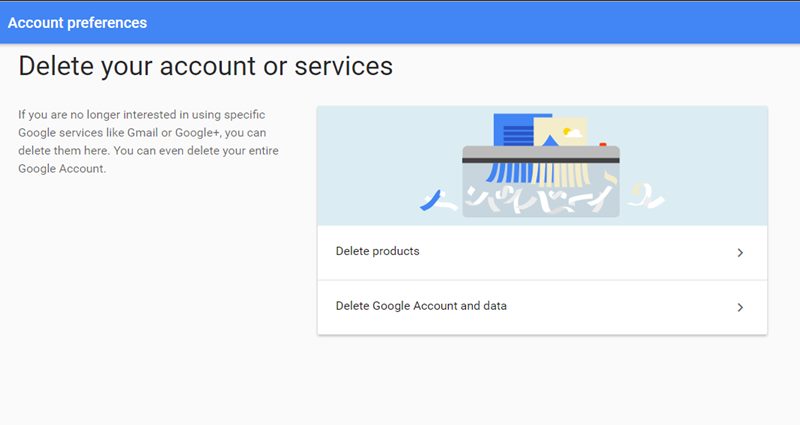
4. Du skulle då bli ombedd att fylla i lösenordet för ditt Google-konto, och efter att ha fyllt i det skulle du få se alla bifogade tjänster eller Google-produkter på nästa sida. Du skulle märka att alla de listade tjänsterna eller Google-produkterna har raderingsikonen framför sig, allt som kan användas för att radera just den tjänsten.
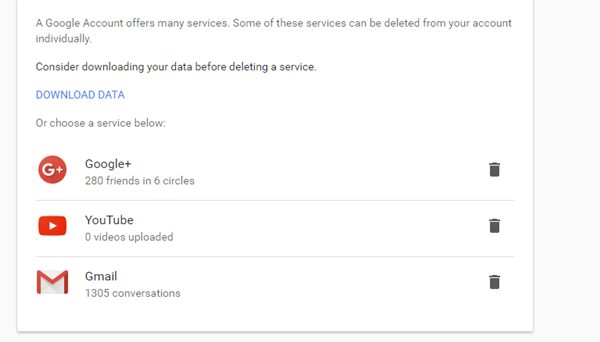
5. Klicka bara på raderingsikonen framför produkten eller tjänsten som du vill ta bort eller radera från ditt Google-konto och följ sedan de enkla exekveringsstegen efteråt som alla skulle vara relaterade till begäran om borttagning av dina produkter.
Och allt detta handlade om metoden genom vilken du enkelt kunde få bort YouTube, Gmail och Google+-tjänsterna från ditt Google-konto och därför kommer du inte att kunna använda dessa tjänster under det kontot, utan bara de som du faktiskt använder skulle vara kvar där ute. Genom den här metoden behöver du inte ens vänta länge för att få upp dessa tjänster borttagna, men allt det skulle göras på bara en gång. Nu går du och använder den här metoden om du vill ta bort någon av dessa tjänster från ditt Google-konto!